如何在 Mac OS X 上打开 Winmail.dat 附件文件

许多使用 Outlook 或 Microsoft Exchange 等邮件客户端与 Windows 用户收发电子邮件的 Mac Mail 用户会发现这些电子邮件中附加了一个“winmail.dat”文件。如果您尝试在 Mac OS X 上打开 winmail.dat 文件,您通常会发现无法打开附件,或者它经常包含乱码且难以辨认。
我们将向您展示 Mac 用户打开电子邮件附件的 winmail.dat 文件的几种方法。我们还将解释什么是 winmail.dat 文件以及它们的来源。
什么是 Winmail.dat 文件?
Winmail.dat 文件由 Microsoft Exchange 和 Microsoft Outlook 生成,Mac 用户通常发现它们出现在从 Windows 世界发送并在邮件应用程序中打开的电子邮件中,并且 winmail.dat 文件可能是以下两种情况之一;电子邮件的富文本格式(例如,粗体文本,或程式化的 HTML 电子邮件签名,vcard),在少数情况下,它们可能是实际的电子邮件附件文件,被错误地识别为 winmail.dat,但实际上是一个Word 文档、日历邀请、Excel 电子表格、RTF 文件或附加到邮件的其他合法文件类型。
在 Mac 上打开 Winmail.dat 文件的 3 种方法
请记住,如果 winmail.dat 文件只是已收到电子邮件的富文本版本 (TNEF),则没有理由打开它,因为它只是您收到的电子邮件的程式化版本已经收到(很像 TXT 和 RTF 文件之间的区别)。事实上,Apple 实际上告诉您如果 winmail.dat 文件到达邮件应用程序,请完全忽略它们,这通常是公平的建议,但在某些情况下,winmail.dat 文件是一个被错误识别的实际电子邮件附件,因此需要被打开。因为很难提前知道两者之间的区别,所以了解电子邮件发件人的意图很重要,如果它只是一封附带小 winmail.dat 文件的随意邮件,通常可以忽略它,而如果发件人指的是显示为 winmail.dat 文件的附件文档,而不是他们引用的任何内容,您可能想尝试打开它。
在 Mac OS X 中打开和访问 winmail.dat 文件有多种方法,我们将介绍其中三种;一个涉及重新标记技巧,另一个使用应用程序,另一个使用网络邮件客户端
方法 1:将 Winmail.dat 文件保存为预期的文件类型
在 Mac OS X 中打开 winmail.dat 文件的最简单方法通常是保存它并将文件重新标记为预期的文件类型。例如,如果您从 Windows 中的 Outlook 用户收到一封电子邮件,内容为“附件是导入的 Microsoft Word 文档”,那么您就会知道它应该是 .doc 或 .docx,并且可以进行相应处理。确保您启用了 Mac OS X 的显示文件扩展名功能以获得最佳效果.
- 在 Mail for Mac 中打开包含 winmail.dat 文件的电子邮件
- 右键单击(或 Control+单击)邮件中包含的 winmail.dat 文件,然后选择“保存附件”
- 在保存对话框中,删除“dat”扩展名并将其替换为预期的附件文件类型(例如,.rtf、.docx 或 .pdf),然后照常将文件保存到您可以找到的位置在 Finder 中访问它
- 从Mac App Store(免费)

 像往常一样在 Mac OS X 中打开 docx 允许按预期查看曾经错误命名的“winmail.dat”文件。在本例中,它是一个非常简单的 docx 文件,因此它可以在带有新文件扩展名的 TextEdit 中正常打开:
像往常一样在 Mac OS X 中打开 docx 允许按预期查看曾经错误命名的“winmail.dat”文件。在本例中,它是一个非常简单的 docx 文件,因此它可以在带有新文件扩展名的 TextEdit 中正常打开:
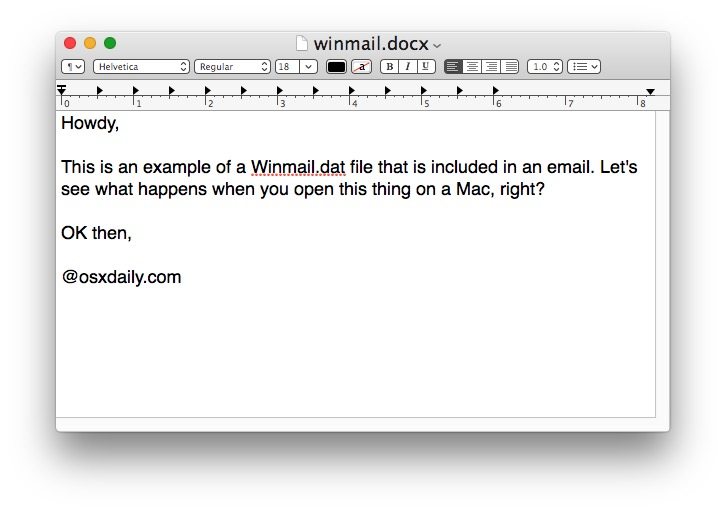
您还可以将 winmail.dat 附件保存到 Finder 并在那里重新标记扩展,然后可以照常打开。

方法二:在 Mac OS X 中使用足够的 TNEF 提取 Winmail.dat 文件
如果您是 Mac 用户,经常遇到 Windows 用户发送的带有“winmail.dat”附件文件的许多电子邮件,另一种方法是使用名为“TNEF’s Enough”的免费工具(说出来,teneffs enuff – 创意!)。如果您在 Mac 上看到和遇到许多 winmail.dat 文件(无论是在“邮件”中还是其他地方)并且希望始终快速找到它们的底部,这可能是最好的方法。

安装后,您可以通过“打开方式”菜单使用 TNEF 的 Enough,或者将 winmail.dat 文件拖放到应用程序本身。然后,该应用程序将为您整理出 winmail.dat 文件的内容,然后您可以直接从该应用程序中保存或导出自己的文件。通常您会发现 winmail.dat 文件只是从 Microsoft Outlook 或 Microsoft Exchange 发送的无聊的富文本格式电子邮件,但正如我们所提到的,它们也可能是被错误识别的附件。

这实际上只是将相关电子邮件转发到您自己的 gmail 帐户,然后在 Web 浏览器中打开 GMail.com 以查看和打开文件的问题。 winmail.dat 文件将按照 Microsoft Outlook / Exchange 方面的预期呈现为格式化的电子邮件,或者您可以在网络上的 Google 文档中打开它。这种前瞻性方法不是一个奇特的解决方案,但效果很好。
最后,您还可以只要求 Windows 世界中的发件人停止以富文本格式发送电子邮件,而是以纯文本格式发送电子邮件,但这并非总是可行,而且并非每个发件人都符合要求。另外,鉴于 HTML 签名 的流行程度,它可能无论如何都不是一个合理的解决方案.
